Instagramを使っていると「いいね」が思わぬ形で他人に見られてしまうことがあります。「こっそり応援したかっただけなのにバレてしまったらどうしよう」と不安になる方も多いのではないでしょうか。
特に友達や家族、仕事関係の人に行動を知られたくないときには、ちょっとした一押しが思いがけない公開リスクにつながることもあります。
この記事では、インスタグラムで「いいね」がどこまで見えるのか、その仕組みや通知のルールを丁寧に解説します。
また、設定の見直しや削除方法、プライバシーを守る工夫についてもわかりやすくまとめました。初心者の方でも安心して読み進められる内容になっていますので、ぜひ参考にしてください。
「いいね」は誰に見える?Instagramの基本仕様と公開範囲のしくみ

Instagramで「いいね」を押すと、そのリアクションがどこまで見られるのか、気になりますよね。
とくに「バレたくない」「こっそり見たいだけ」という方にとっては大事なポイントです。
Instagramでは、投稿者本人と、その投稿を見ることができる人なら「いいね」を確認できます。
たとえばフォローしている相手の投稿に「いいね」を押した場合、他のフォロワーや友達にもリアクションが見えることがあります。
「友達タブ」やフォロー関係で見えてしまうケースとは?
「友達タブ」などの機能では、つながりのある人のアクティビティがまとめて表示されることもあり、思わぬかたちでバレるリスクがあります。
たとえば「誰がどんな投稿にいいねしたのか」「最近どのアカウントに反応しているのか」が一目でわかる場合もあるため、うっかりした行動が意図せず周囲に伝わってしまう可能性もあります。
特にリアルの知り合いや職場関係者がフォローに含まれていると、プライベートでの行動が想像以上に共有されてしまうことがあるので注意しましょう。
ストーリーズやリールなど、コンテンツ別の見え方に注意
ストーリーズやリールなど、コンテンツの種類によって「いいね」の表示方法が異なります。閲覧者リストや既読機能と組み合わさるため、投稿ごとに確認しておきましょう。
たとえばストーリーズの場合は「閲覧者リスト」の中にリアクションが表示され、投稿者が細かくチェックしていればすぐに気づかれてしまいます。
リールではコメントやいいねが一覧に出るため、他の人の目にも触れやすい特徴があります。この違いを理解しておくと、誤解や不要なトラブルを避けられます。
「相手に通知が行く?行かない?」の境界線を知っておこう
「いいね」を押したときは基本的に相手に通知が届きます。
ただし取り消せば通知は残りにくくなるため、どう表示されるのか仕組みを理解しておくと安心です。
とはいえ、通知がすでに開かれてしまった場合は取り消しても確認されている可能性があります。逆に相手が通知を開く前に取り消せば、相手の画面に残らず気づかれにくいケースもあります。
この境界線を知っておくことで、行動をコントロールしやすくなりますし、気まずい思いを避ける助けになります。
「見られたくない」気持ちを守るInstagramの設定と対策法

安心してインスタを楽しむためには、プライバシー設定の見直しがとっても大切です。
「いいね」やコメントを非表示にするには?
現時点では、完全に「いいね」を非公開にする機能はありませんが、自分の投稿に表示される「いいね」数は非表示にすることができます。
設定方法は「プロフィール」から「設定」→「プライバシー」→「投稿」へ進み、「いいね数を非表示にする」をオンにするだけ。とてもシンプルですが、周囲の目が気になる方には有効です。
また、アカウントを非公開に設定すると、承認したフォロワー以外には自分のアクションが見えにくくなります。非公開にすれば、自分のプライベートな世界をある程度コントロールできるので安心です。特に仕事関係や家族に見られたくない場合に役立ちます。
さらに、自分の投稿へのコメントも管理可能です。たとえば「特定の人だけコメントを許可」「特定の人をブロック」などの細かい設定を組み合わせることで、安心してインスタを楽しむことができます。
うっかり防止!リアクション前に見直したいプライバシー設定
間違って「いいね」してしまわないように、アプリの設定でストーリーや投稿の操作をしやすくカスタマイズしておくのもおすすめです。
タップしやすい位置にボタンがあると誤操作につながるため、閲覧スタイルを工夫することも大切。
特に寝る前や移動中など集中力が途切れやすい場面では、事前に「節度ある操作環境」を整えておくと安心です。
「いいね」を押さずに保存するには?ブックマークの使い方
気になる投稿をあとで見返したいときは、「保存」機能が便利です。
右下のしおりマークをタップするだけで、自分だけのコレクションに追加できます。テーマごとにフォルダ分けも可能なので、旅行の情報・レシピ・ファッションなどをまとめて管理できます。
これなら「いいね」を押さずに済むので安心ですね。見返したときに気づきや学びを得られるので、使い方次第ではライフログとしても役立ちます。
過去の「いいね」履歴を確認・削除する方法まとめ
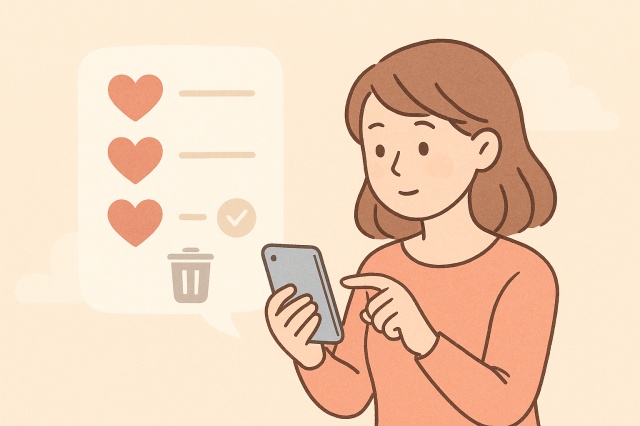
「過去にどんな投稿に『いいね』したっけ?」と思ったときの確認方法や、取り消したい場合の操作についてご紹介します。
【履歴の見方】過去に「いいね」した投稿を一覧で見る手順
-
プロフィール画面の右上メニューを開きます。
-
「アクティビティ」→「インタラクション」→「いいね」の順に進むと、過去の「いいね」一覧が表示されます。ここでは自分がどんな投稿に反応してきたのかが時系列で見られるため、振り返りや整理にも役立ちます。たとえば「どのアカウントに反応が多いか」「どのジャンルの投稿をよく見ているか」など、自分の利用傾向を知るヒントにもなります。
【検索テク】「あの投稿」を絞り込んで探す方法
投稿の種類や日付などでフィルターをかけると、目的の投稿が見つけやすくなります。
さらに、最近のアップデートでは並び替え機能も充実しており、新しい順や古い順に切り替えが可能です。
たとえば「数か月前に見た旅行の投稿をもう一度探したい」というときにも、日付指定で効率的に見つけられます。検索機能を上手に使えば、「探していたのに見つからない」という無駄を減らせます。
「やっぱりやめたい…」いいねを取り消すときの基本操作
■ 個別に「いいね」を外す方法
該当の投稿を開いて、赤いハートマークをもう一度タップするだけでOKです。この操作はすぐに反映され、相手の通知も基本的には残らないため安心です。
ただし、相手がすでに通知を開いていた場合は気づかれている可能性があるので、その点は注意しましょう。
■ 一括で「いいね」を削除する方法
一部の管理ツールやアプリ内の「アクティビティ管理」から、複数の「いいね」を一度に選択して削除することもできます。
特に過去のリアクションを整理したいときや、一気にプライバシーを見直したいときに便利です。複数選択する際は誤って残したい「いいね」まで消さないよう注意しながら操作しましょう。
「いいね」が消せない?操作が反映されないときのチェックポイント
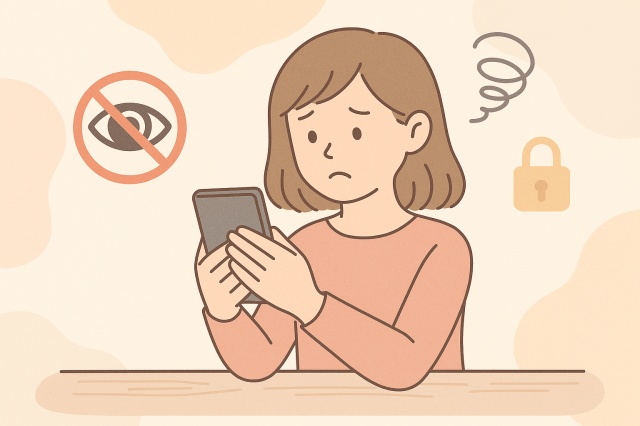
「いいね」を外したつもりなのに、なぜか残っている…そんなときの原因として考えられることを紹介します。
ストーリーズやDMの「いいね」は履歴に出てこない理由
これらは投稿とは別の扱いになっているため、「履歴」には反映されません。
たとえば、ストーリーズのハートマークやDMの「いいね」はリアクションという位置づけであり、通常のフィード投稿とは記録方法が違います。そのため、後から履歴を確認しても出てこず、見落としたり不安になる人が多いポイントです。
また、DMで送った「いいね」は相手とのチャット欄にしか残らないため、一覧管理はできません。こうした仕組みを理解しておくと、「あれ、履歴から消えた?」と慌てることが少なくなります。
投稿が削除・非公開になっている場合の見え方
すでに投稿者が投稿を削除していたり、アカウントが非公開になっていると、操作が反映されないように見えることがあります。
特に非公開に切り替えられた場合、フォローが外れているとアクセス自体ができなくなり、結果として「いいね」が残っているのかどうか確認できなくなることもあります。
削除の場合はその投稿自体がなくなるので、「いいね」も同時に消える形となります。
ブロックされていると「いいね」も非表示になる?
ブロックされた相手の投稿にはアクセスできないため、自分の「いいね」がどうなっているのか確認できなくなるケースもあります。
さらに、ブロックされた時点で自分のアカウントが相手から見えなくなるため、過去に押した「いいね」も相手の側からは非表示扱いになるのが基本です。
ただし、状況によっては完全に消えるまで時間差があることもあるので、すぐに反映されない場合がある点も知っておくと安心です。
うまくいかないときの原因と対処法|設定ミス・制限・通信エラーなど
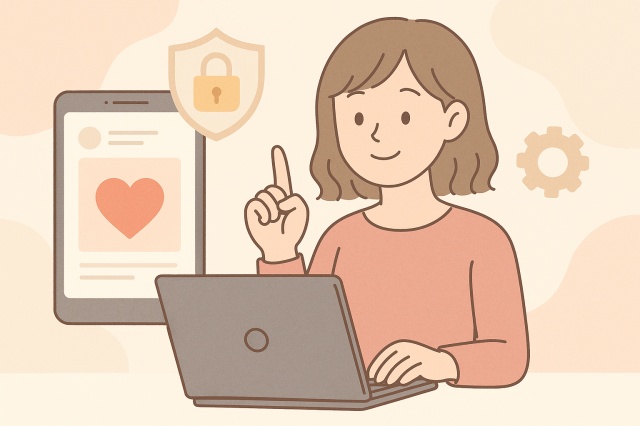
アプリや端末の不調が原因のことも
アプリの不具合や古いバージョンが原因で、操作が正しく反映されないことがあります。
特に端末のOSが古いままだと、最新のInstagramアプリとの相性が悪くなるケースもあるため、こまめにアップデートすることが大切です。
また、アプリのキャッシュが溜まりすぎて動作が重くなることもあるので、不要なデータを削除して軽くするのも効果的です。
一度ログアウトして再ログインしたり、最新バージョンにアップデートしてみてください。さらに再インストールを試すと、不具合が解消される場合もあります。操作がどうしてもうまくいかないときは、Instagramの公式ヘルプセンターを確認するのも安心です。
通信環境の不安定さで設定が反映されないケース
電波が不安定な状態だと、「いいね」取り消し操作がうまく反映されないことがあります。地下や移動中などは特に通信が途切れやすく、操作結果が反映されるまで時間がかかることもあります。
Wi-Fi環境やデータ通信状態を見直してみましょう。安定した回線につなぐ、ルーターを再起動する、モバイルデータ通信を一度オフにしてから再接続するなどの工夫も役立ちます。
操作しすぎで“制限”がかかる場合の注意点
短時間に大量の操作をすると、スパム判定されて一時的に制限がかかることもあります。たとえば短時間で何十件も「いいね」を取り消したりつけ直したりすると、システムが不正利用と判断する場合があります。
しばらく時間を置いてから再操作するのが安全です。数時間~1日程度待つことで制限が解除されることが多いため、焦らず対応しましょう。
うっかり「いいね」してしまった!そんなときの対応策と予防法

ダブルタップを防ぐには?ブラウジング方法を見直そう
スクロール中のダブルタップを防ぐには、画面の端を使ってゆっくり操作するのがポイントです。特に片手でスマホを操作しているときは、親指が真ん中に触れやすくなり、意図せずハートマークを押してしまうことがあります。
スクロールするときは画面の中央ではなく端をなぞるようにすると、誤タップをぐっと減らせます。
また、指先ではなく第二関節で軽く操作するなど、自分に合った工夫を取り入れるのもおすすめです。電車内や歩きながらなど集中力が落ちる場面では、閲覧だけにしてリアクションは後で落ち着いてから行うと安心です。
誤操作を防ぐアプリ内工夫・閲覧スタイル
見たい投稿は「保存」して後からじっくり読むのがおすすめ。
保存フォルダをカテゴリーごとに分けておけば、あとで見返すときも整理しやすく便利です。気持ちが落ち着いてから反応するクセをつけると、うっかり防止になります。
さらに、通知が気になる方は「保存専用アカウント」を作るのも一つの方法です。誤タップによる通知リスクを避けつつ、安心して情報をストックできます。
特定の人に「いいね」を見せたくないときの対処法

「制限」と「ブロック」の違いを正しく理解しよう
・「制限」→ 相手のコメントが自分だけにしか見えなくなる。相手は通常通りコメントを投稿できていると思っていますが、実際には他の人には見えない仕組みになっています。そのため、相手に気づかれずに距離を置きたいときに便利です。
・「ブロック」→ 相手から完全に見えなくなる。お互いのプロフィールや投稿にアクセスできなくなるため、関係を完全に断ちたいときに適しています。
このように、両者には明確な違いがあるので、シーンに応じて使い分けるのがコツです。
たとえば「相手に悟られずに静かに距離を置きたい」ときは制限、「今後は一切関わりたくない」ときはブロック、と目的別に選ぶと安心です。状況によっては、制限からブロックに切り替えるなど段階的に対応するのもおすすめです。
非公開アカウントに切り替えるという選択肢
アカウント全体を「非公開」にすることで、知らない人からの視線をシャットアウトできます。
非公開に設定すると、承認したフォロワー以外は自分の投稿やストーリーズを見ることができなくなり、プライベートな範囲をしっかり守れます。
特に「特定の人だけに共有したい」場合や「不特定多数に見られるのは不安」という方には安心できる設定です。
プライバシーを守る+αのインスタ活用テクニック
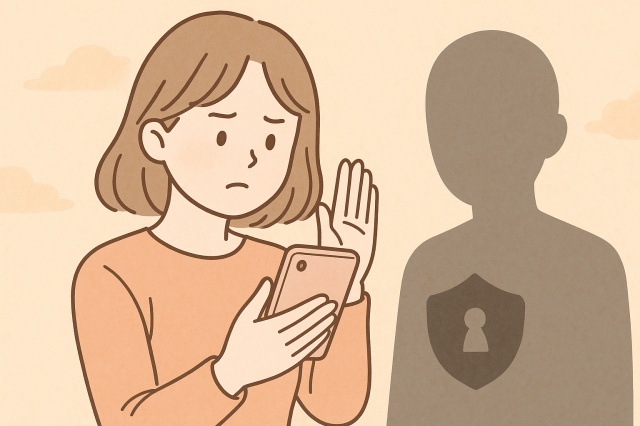
「いいね」数を非表示にする設定方法
自分の投稿や他人の投稿の「いいね」数を非表示にすることができます。
設定の手順はシンプルで、「プロフィール」→「設定」→「プライバシー」→「投稿」へ進み、「いいね数を非表示にする」をオンにすればOKです。
この設定を行うと、自分の投稿で何人が「いいね」したかが他の人には表示されなくなるため、数字を気にせず安心して投稿できます。特に「周囲の目が気になる」「比較されるのが嫌」という方には効果的な方法です。
また、他人の投稿に関しても「いいね」数を隠せるので、閲覧時に余計な情報に惑わされず純粋に内容を楽しむことができます。友達や同僚との間で数字が話題になるのを避けたい場合にも有効です。
複数アカウントで見せたい相手を分けるという工夫
たとえば、趣味用・仕事用・家族用などで使い分ければ、それぞれに合った投稿・リアクションができます。
趣味用のアカウントでは好きなアーティストや趣味仲間に向けた投稿、仕事用ではビジネス関係にふさわしい情報発信、家族用ではプライベートな出来事を安心してシェアする、といったように目的別に分けると安心です。
また、複数アカウントを使い分けることで、「見せたい相手だけに届けたい」情報管理がしやすくなります。1つのアカウントで全てを賄うよりも精神的な負担が少なくなるため、SNS疲れを防ぐ効果も期待できます。
信頼できる範囲だけでつながる“親しい友達リスト”の活用法
ストーリーズを投稿する際に「親しい友達」だけを選べば、見せたい相手を限定できます。
この機能を使えば、特に仲の良い人や信頼できる人にだけ限定的に共有できるため、不特定多数に見られる心配がなくなります。たとえば、旅行の写真を本当に仲の良い友人にだけ見せたい場合や、ちょっとした日常を身近な人にだけ共有したい場合に便利です。
また、「親しい友達リスト」はいつでも追加・削除ができるため、自分の状況に合わせて柔軟に運用できます。こうした機能を活用すれば、自分のプライベートを守りつつ、安心して交流を楽しむことができます。
よくある疑問まとめ|インスタ「いいね」に関するQ&A

削除した「いいね」は相手にバレる?
基本的には通知が残らないので、取り消しても気づかれにくいです。
通知は取り消せるの?
通知の送信はリアルタイムなので、完全に“なかったこと”にはできませんが、相手が未確認のうちなら安心です。
相手にブロックされているときの動作は?
ブロックされている場合、相手の投稿にはアクセスできず、過去の「いいね」も表示されません。
まとめ|安心してInstagramを楽しむためにできること
Instagramを使っていて、「いいね」が思わぬ形でバレてしまうと不安になりますよね。
でも、設定を見直したりちょっとした工夫をすることで、安心して楽しめるようになります。
大切なのは「自分がどう使いたいか」を考えて、それに合った使い方をすること。
ぜひ、今日から少しずつ設定をチェックして、自分にとって心地よいInstagramの使い方を見つけてみてくださいね。
